Phần mềm SPSS (viết tắt của Statistical Package for the Social Sciences) là một chương trình máy tính hỗ trợ công tác thống kê và được sử dụng rộng rãi trong công tác thống kê xã hội. Đây là một hệ thống phần mềm thống kê toàn diện thường được sử dụng rộng rãi trong các các nghiên cứu điều tra.
Bước đầu tiên khi sử dụng SPSS đó chính là tạo biến mới trong SPSS và nhập liệu để có bộ dữ liệu mà phần mềm có thể hiểu và thực hiện được các phân tích thống kê. Bài viết sẽ hướng dẫn cách tạo biến mới và các thao tác thực hiện chi tiết.
 Hướng Dẫn Cách Tạo Biến Mới Trong SPSS Chi Tiết Nhất
Hướng Dẫn Cách Tạo Biến Mới Trong SPSS Chi Tiết Nhất
1. Cách tạo biến mới bằng lệnh Transform trong SPSS cụ thể nhất
Để tạo biến mới, tại giao diện SPSS, chọn lệnh Transform -> Compute Variable:
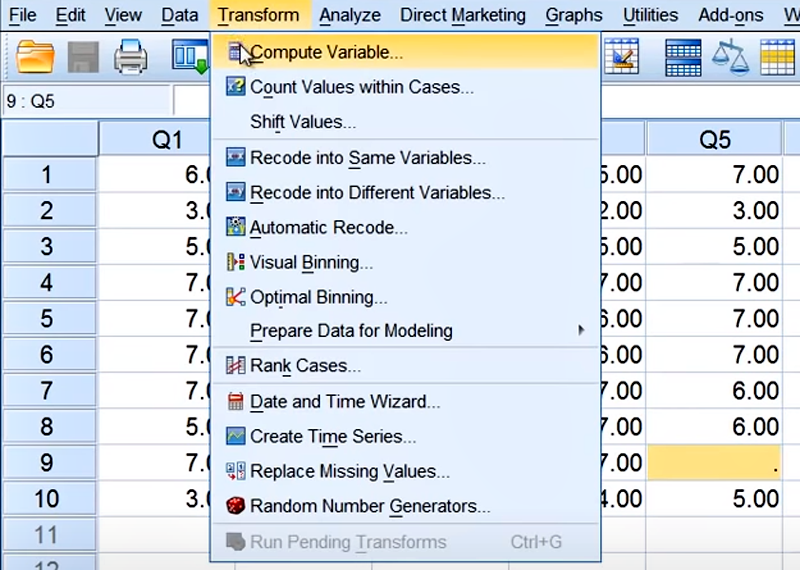 Lệnh Transform -> Compute Variable
Lệnh Transform -> Compute Variable
Trên màn hình xuất hiện cửa sổ Compute Variable.
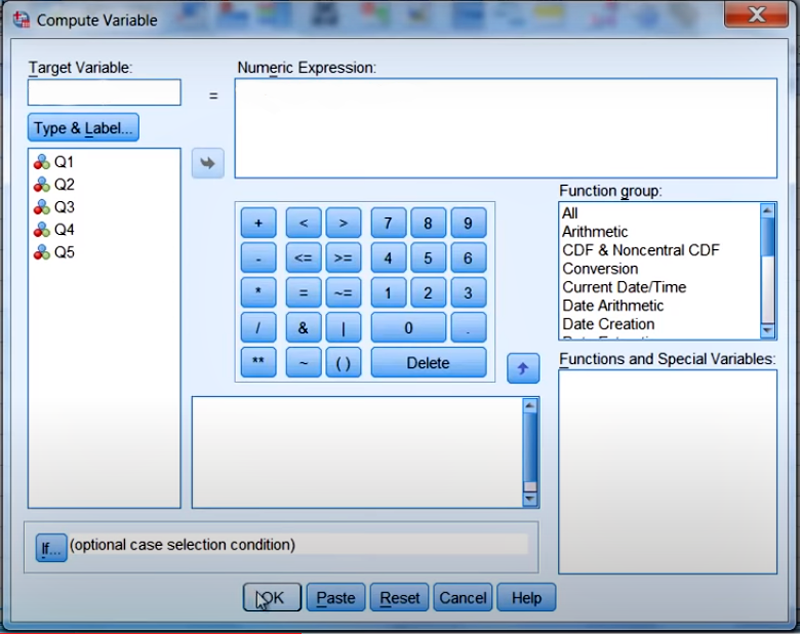
Cửa sổ Compute Variable
Ta nhập tên biến cần tạo vào ô Target Variable, ở đây là biến “TUOI”. Ở ô Numeric Expression ta nhập hàm tính của biến mới
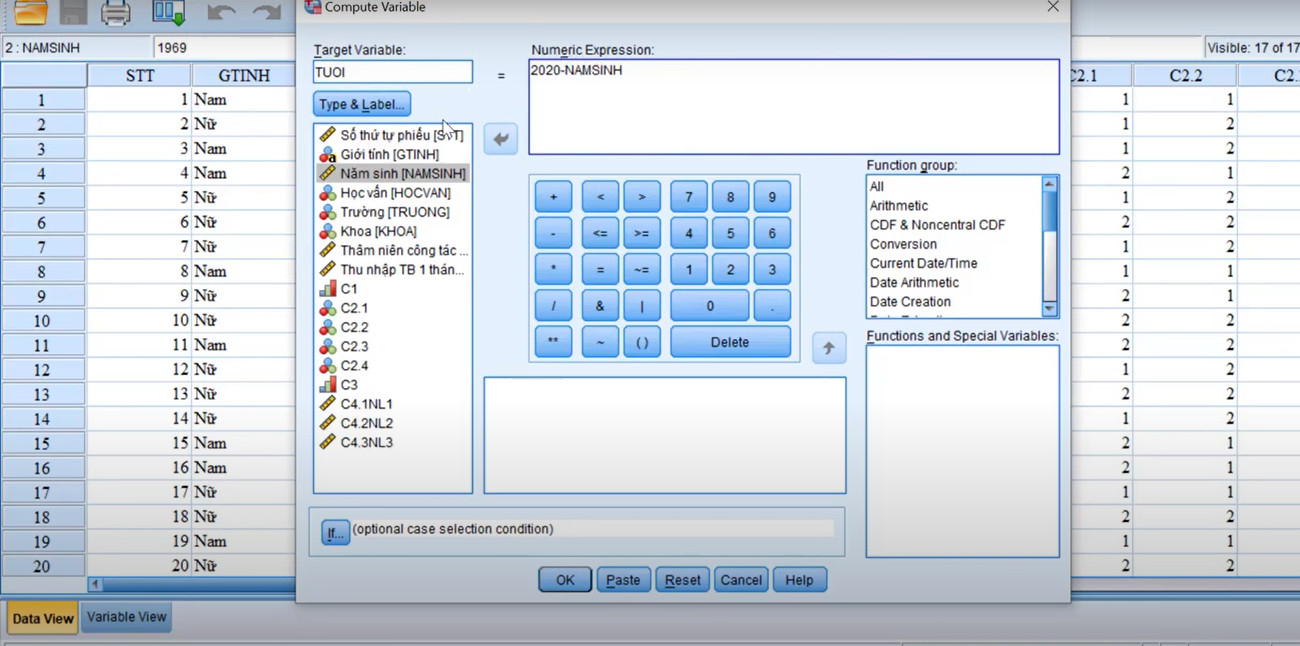
Nhập tên biến cần tạo “TUOI” và nhập công thức vào ô Numeric Expression
Bước 5: Click OK để nhận kết quả. Biến mới sẽ xuất hiện ở ngoài cùng bên phải các biến ban đầu.
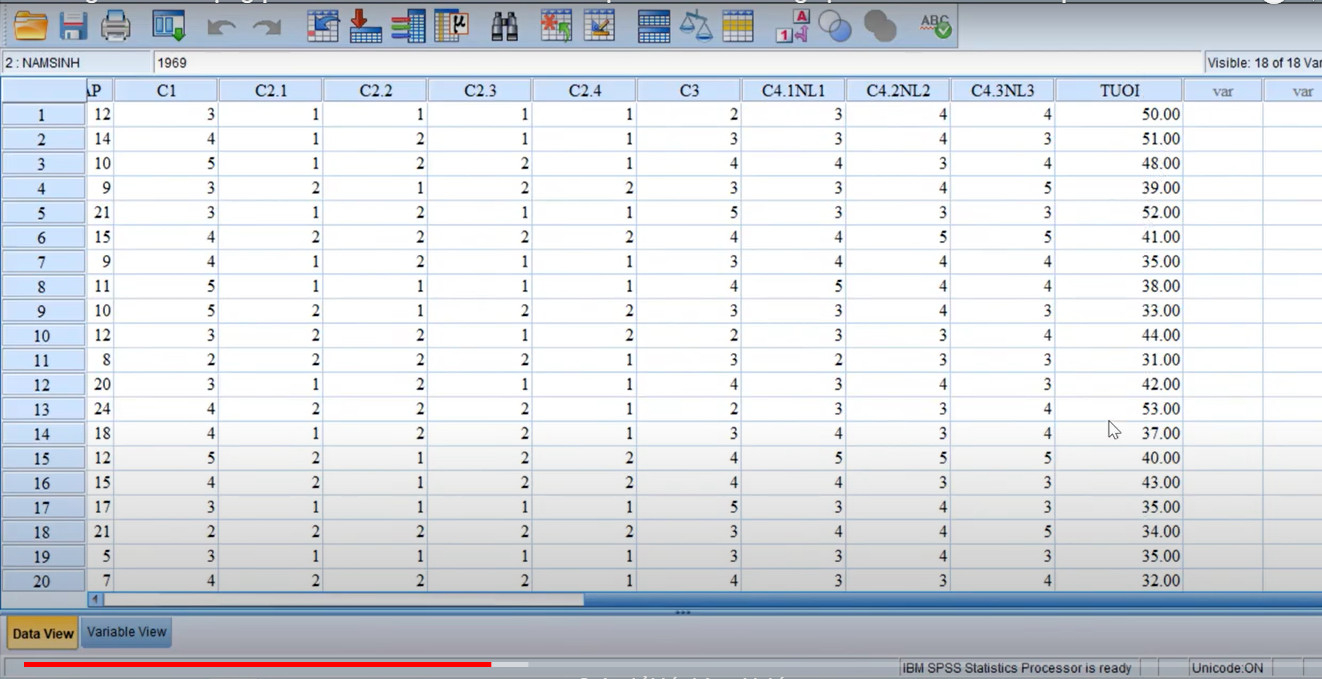
Click OK để nhận kết quả
2. Cách tạo biến giả Dummy trong SPSS hay nhất
2.1. Tại sao chúng ta cần sử dụng biến giả?
Trong SPSS chúng ta thường sử dụng biến và phân tích hồi quy. Điều kiện là các biến phải là biến định lượng, có đơn vị đo lường (ví dụ biến Thu Nhập có đơn vị là đồng,…). Tuy nhiên với các biến định tính như tình trạng hôn nhân, giới tính, chủng tộc, tôn giáo,… không có đơn vị tính, các biến này không thể phân tích hồi quy.
Để có thể thực hiện được hồi quy với biến định tính chúng ta cần chuyển các biến không có thước đo đơn vị này về một dạng biến khác có thước đo đơn vị để có thể lượng hóa, đó là biến giả Dummy.
2.2. Cách tạo biến giả Dummy trong SPSS chính xác
Thực hiện tạo biến giả với biến GTINH, có thể giữ 2 giá trị: Nam và Nữ. Giới tính chuyển thành biến giả GIOITINH2 như sau:
-
GIOITINH2 = 1 nếu là Nam
-
GIOITINH2 = 2 nếu là Nữ
Do vậy, tập hợp dữ liệu về giới tính bao gồm Nam và Nữ giờ sẽ tương ứng với giá trị 1 và 2 của GIOITINH2.
Từ giao diện SPSS, vào Transform -> Recode into Different Variables…
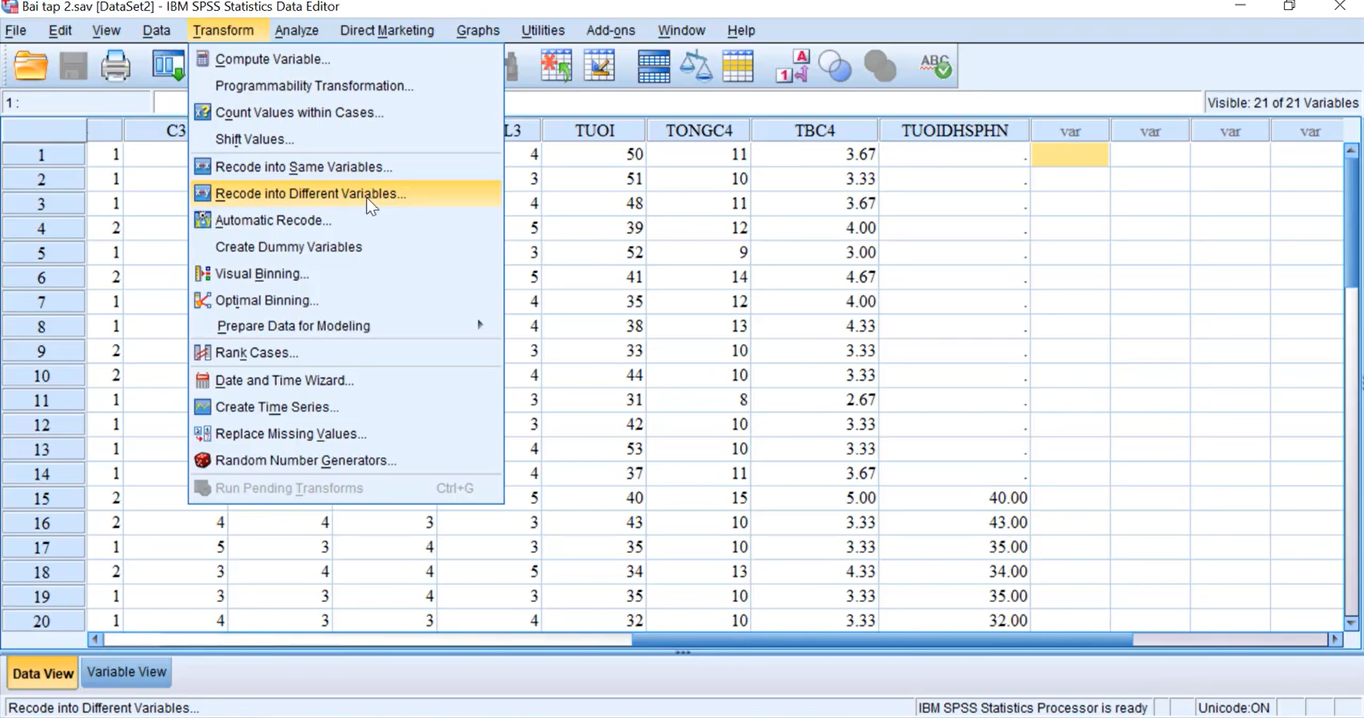
Lệnh Transform -> Recode into Different Variables
Tại cửa sổ mở ra, đưa biến GTINH từ bên trái vào mục Numeric Variable -> Output Variable. Trong phần Name, đặt tên biến giả là GIOITINH2 và Label là Giới tính. Tiếp tục nhấp vào Old and New Values…
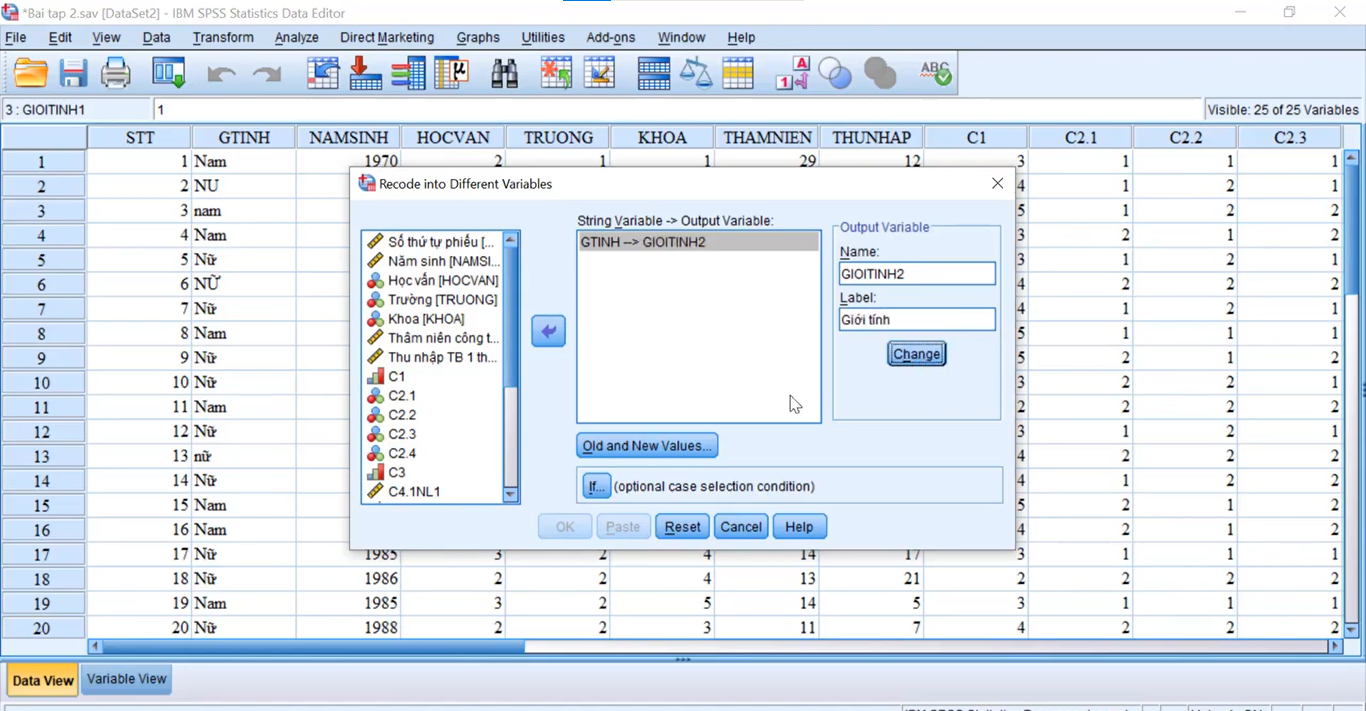
Điền thông tin vào cửa sổ Recode into Different Variables
Chúng ta có 2 phần: Old Value và New Value. Trong Old Value, mục Value nhập giá trị 1 cho giới tính Nam và giá trị 2 cho giới tính Nữ. Sau đó nhấp vào nút Add để xác nhận chuyển giá trị. Tiếp tục chọn Continue
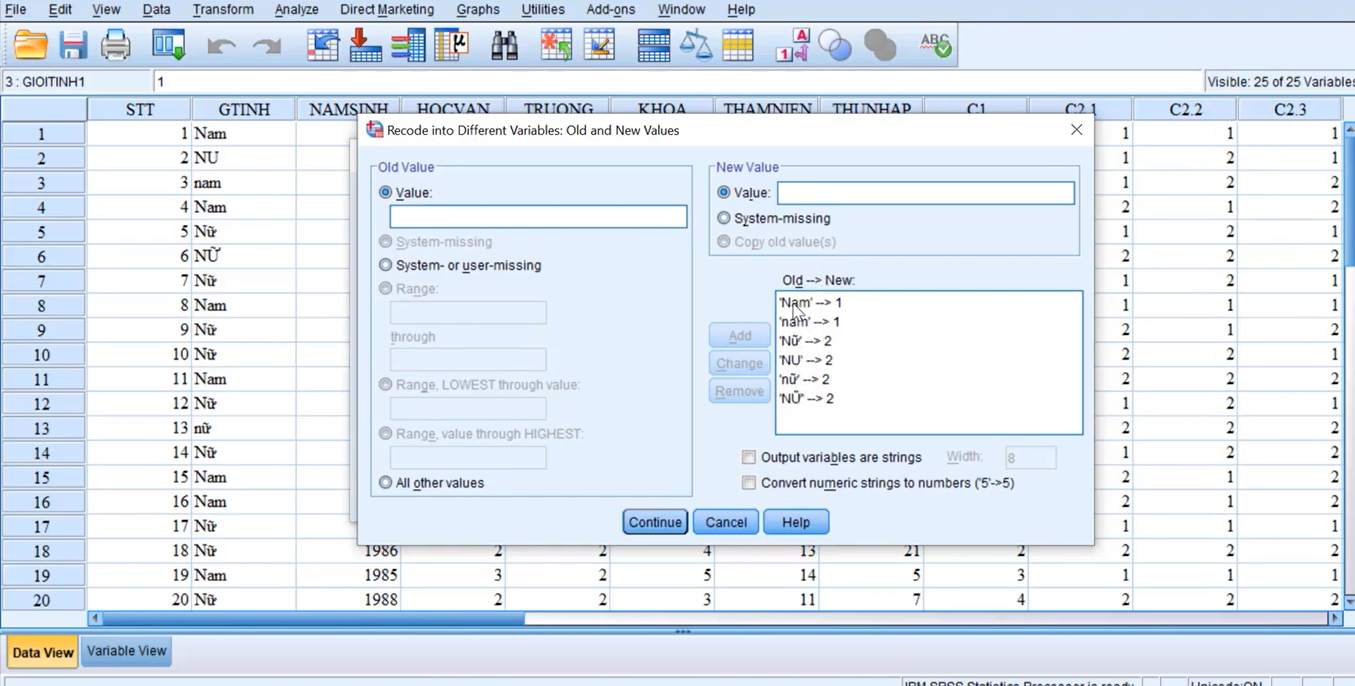
Cửa sổ Recode into Different Variables Old and New Values
Tiếp tục Chỉnh sửa Value Labels theo dữ liệu giới tính -> Ok
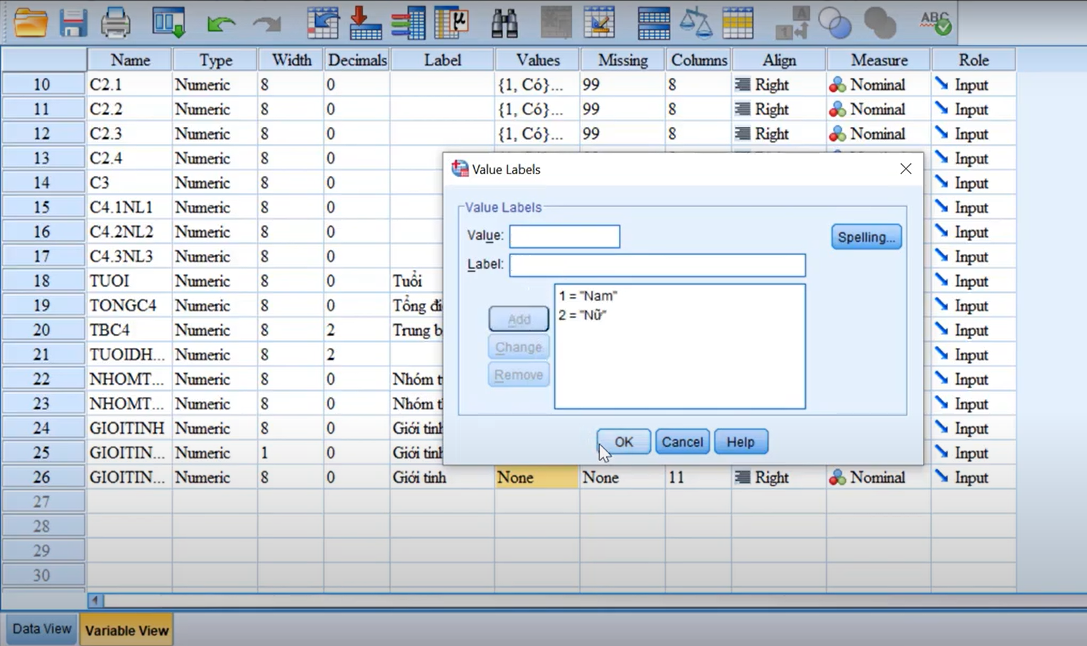
Chỉnh sửa Value Labels
Ta được kết quả cột biến giả GIOITINH2 như hình
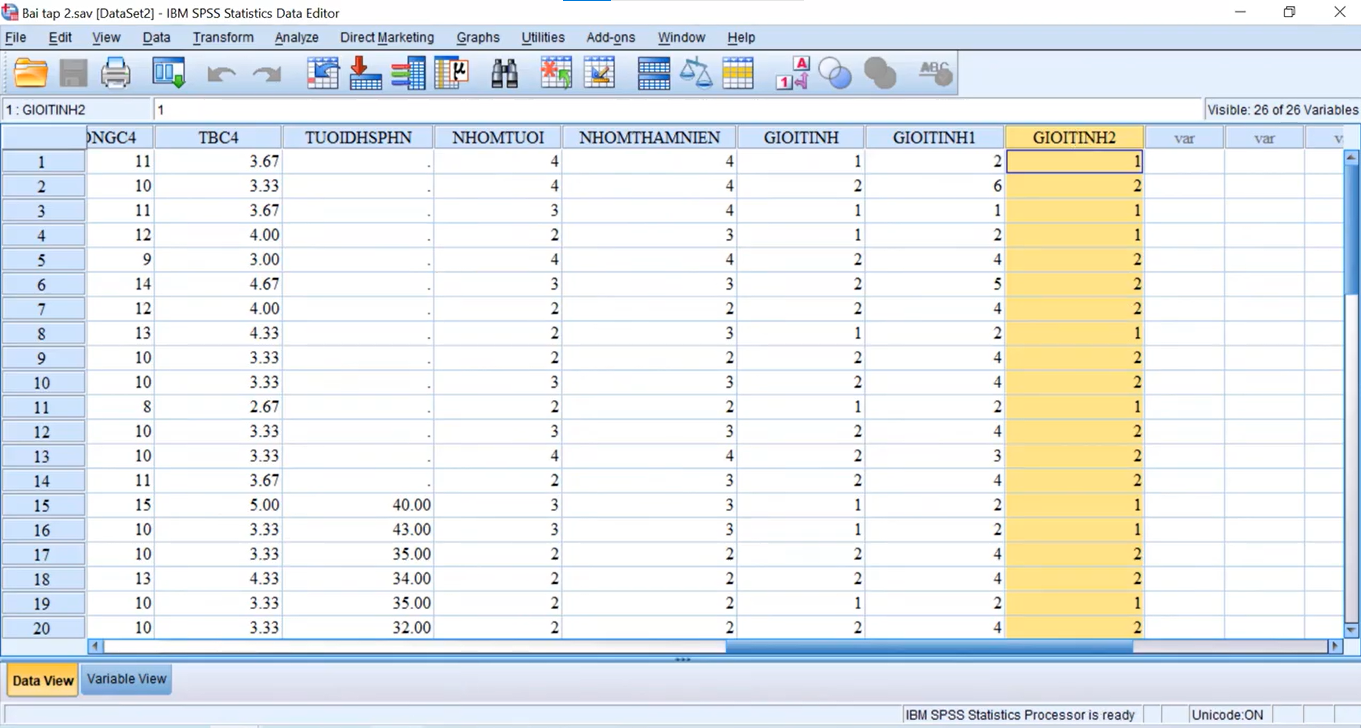
Kết quả tạo biến giả GIOITINH2
Khi xử lý các biến và dữ liệu của SPSS yêu cầu chúng ta cần có thời gian, công sức và kỹ năng thành thạo để có thể thao tác nhanh chóng trên phần mềm. Nếu chưa hiểu rõ cách làm, hãy tham khảo ngay dịch vụ hỗ trợ spss của Trung tâm Tri thức cộng đồng với kinh nghiệm hơn 15 năm cùng hàng trăm đội ngũ nhân sự giàu kinh nghiệm và trình độ cao hỗ trợ nhanh nhất cho bạn.
3. Cách gộp biến trong SPSS chi tiết nhất
Nếu muốn tiến hành chạy tương quan và hồi quy đa biến, chúng ta cần phải tính được nhân tố đại diện cho các nhân tố này. Ta có các cách gộp biến như sau:
3.1. Gộp biến bằng cách tạo biến đại diện theo giá trị trung bình cộng
Để tạo biến đại diện ta có cách phổ biến đó là tính giá trị trung bình cộng. Trong SPSS, có thể dễ dàng tính giá trị trung bình cộng bằng cách sử dụng hàm Mean:
Chọn Transform ở đầu cửa sổ và chọn Compute Variable để mở hộp thoại.
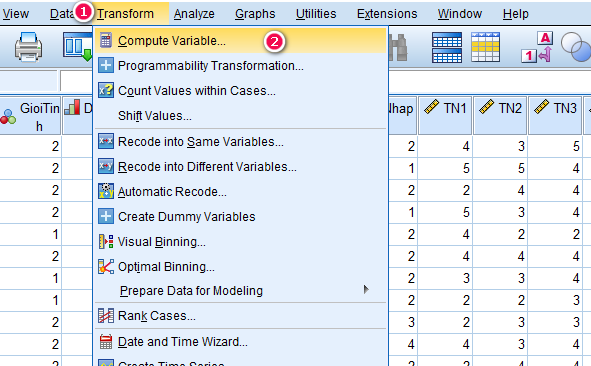
Gộp biến bằng cách tạo biến đại diện theo giá trị trung bình cộng
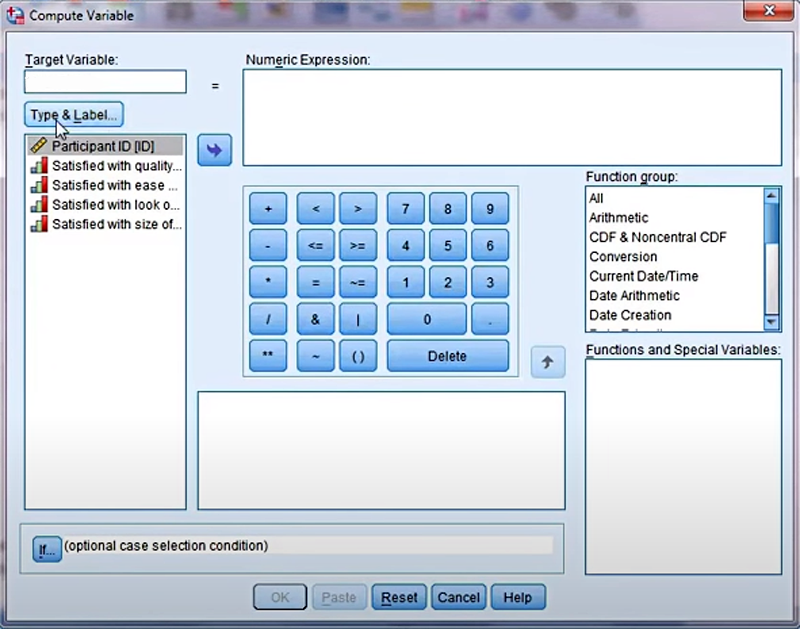 Cửa sổ Compute Variable để tính hàm Mean
Cửa sổ Compute Variable để tính hàm Mean
Trong hộp thoại Compute Variable, tại ô Target Variable nhập tên của biến đại diện vào (MeanStatis)
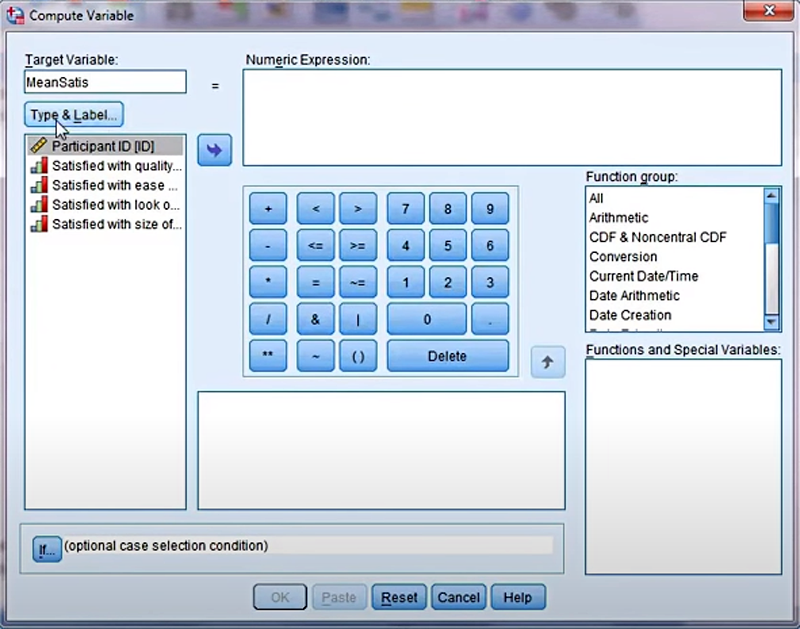 Nhập tên biến đại diện vào Target Variable
Nhập tên biến đại diện vào Target Variable
Trong Function group, tìm và chọn Statistical, ta chọn hàm Mean để tính giá trị trung bình cộng.
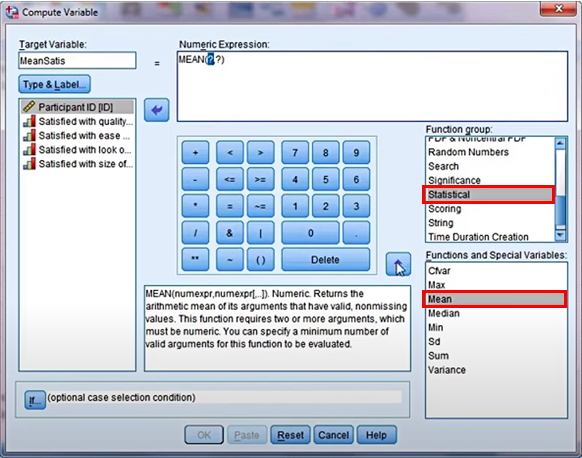 Chọn hàm Mean từ Function group
Chọn hàm Mean từ Function group
Kéo các biến cần tính giá trị trung bình vào Numeric Expression, ngăn cách các biến với nhau bởi dấu phẩy và lưu ý không có khoảng trắng. Click OK
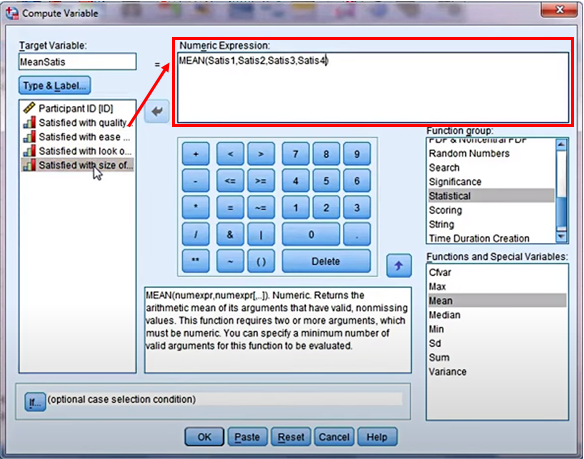 Đưa các biến vào ô Numeric Expression theo công thức hàm Mean
Đưa các biến vào ô Numeric Expression theo công thức hàm Mean
Xem kết quả tạo biến đại diện MeanSatis theo giá trị trung bình cộng
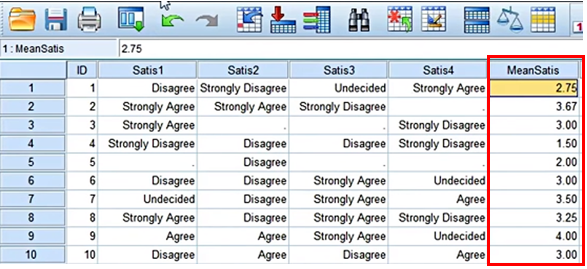 Xem kết quả tạo biến đại diện theo giá trị trung bình cộng
Xem kết quả tạo biến đại diện theo giá trị trung bình cộng
3.2. Gộp biến bằng cách thêm các biến cùng nhau
Ta có thể thêm các biến cùng nhau theo cách thủ công với các thao tác như sau:
Vào Transform trên thanh công cụ chính, chọn Compute variable.
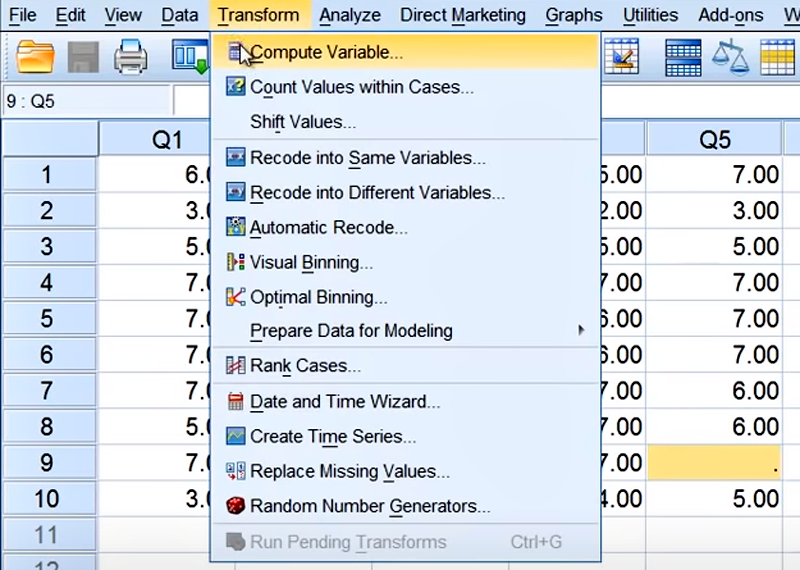 Vào Transform -> Compute Variable
Vào Transform -> Compute Variable
Trên màn hình xuất hiện cửa sổ Compute Variable, nhập tên biến “Total_Sum” cần tạo vào ô Target Variable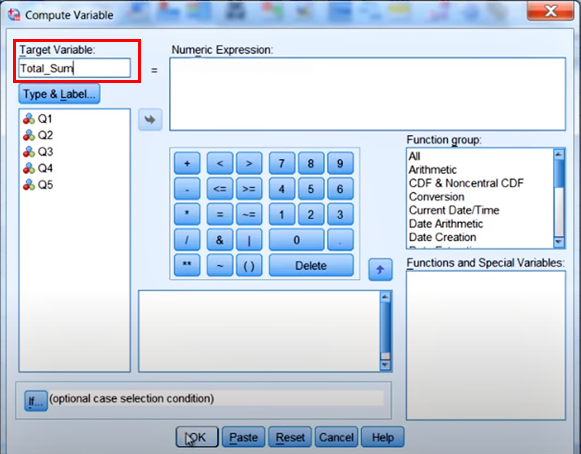
Nhập tên biến đại diện vào ô cửa sổ Compute Variable
Trong danh sách các biến phía bên trái, lần lượt chọn biến đầu tiên, sau đó nhấp vào dấu cộng “+” và chọn biến tiếp theo. Tiếp tục làm như vậy cho đến khi đưa tất cả các biến cần tính tổng vào ô Numeric Expression như ảnh bên dưới.
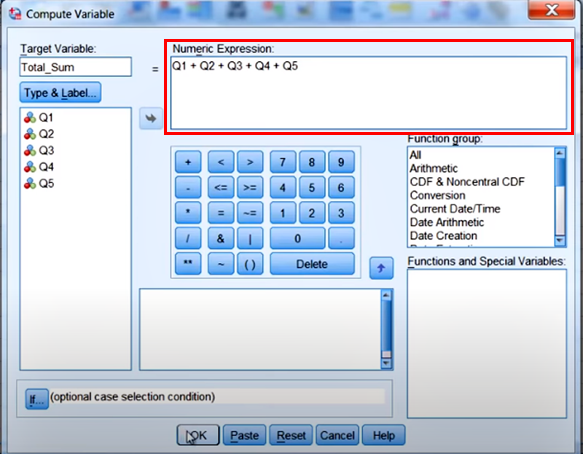 Nhập các biến và công thức vào ô Numeric Expression
Nhập các biến và công thức vào ô Numeric Expression
Click OK và nhận kết quả biến đại diện Total_Sum đã tạo
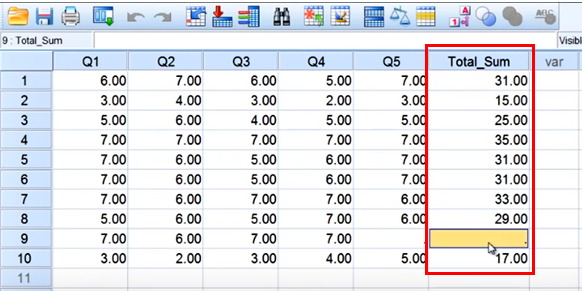
Xem kết quả biến đại diện Total_Sum đã tạo
3.3. Gộp biến bằng cách tính giá trị chênh lệch giữa hai mốc thời gian
Muốn tạo một biến đại diện để tính giá trị chênh lệch giữa hai mốc thời gian với nhau, Cách thực hiện chi tiết gồm:
Tương tự như các cách tạo biến khác, ta click vào Transform -> chọn Compute Variable để mở cửa sổ. Tại hộp thoại Target Variable, gõ tên biến đại diện mới.
Theo ví dụ ở trên, biến mới được gọi là “Days”.
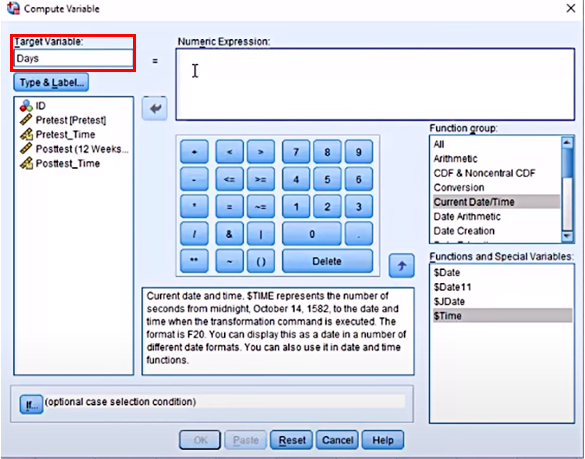 Mở cửa sổ Compute Variable và Nhập tên biến đại diện mới
Mở cửa sổ Compute Variable và Nhập tên biến đại diện mới
Trong cửa sổ Function group, tìm và chọn lệnh Date Arithmetic. Sau đó nhập vào hàm Datediff ở ô Function and Special Variables.
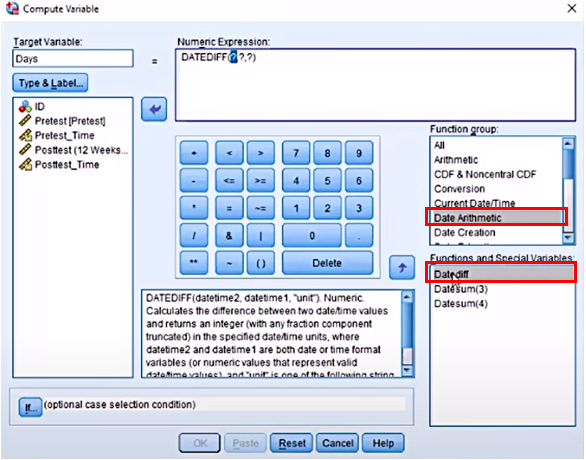 Chọn hàm Datediff từ cửa sổ Function group
Chọn hàm Datediff từ cửa sổ Function group
Nhập công thức vào ô Numeric Expression:
-
DATEDIFF(giá trị thời gian sau,giá trị thời gian trước,”đơn vị muốn hiển thị”)
Chẳng hạn, ban cần tính số ngày giữa thời gian Posttest và thời gian Pretest, nhập công thức như sau:
-
DATEDIFF(Posttes_Time,Pretest_Time,”Days”)
Lưu ý:
-
Datetime2 và datetime1 phải được biểu thị là các biến định dạng theo đơn vị ngày và giờ
-
Lưu ý đến thứ tự của các biến (nếu bạn điền datetime2 sớm hơn ở vị trí datetime 1 thì kết quả sẽ chênh lệch âm)
-
Có thể kéo và thả các biến ngày giờ vào hộp Biểu thức số, tuy nhiên cần xoá dấu hỏi chấm khi làm.
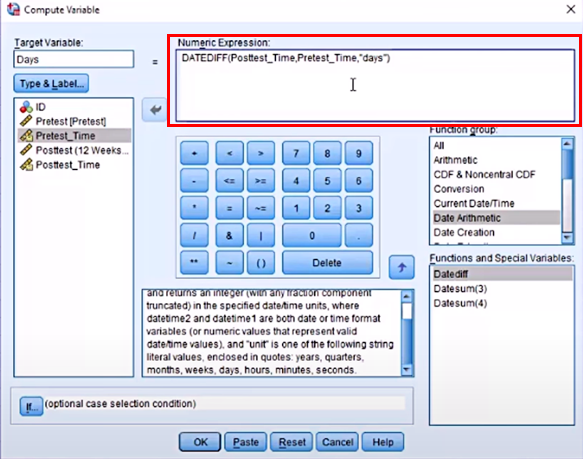 Đưa các biến vào hàm Datediff theo công thức
Đưa các biến vào hàm Datediff theo công thức
Click OK để hoàn tất và xem kết quả.
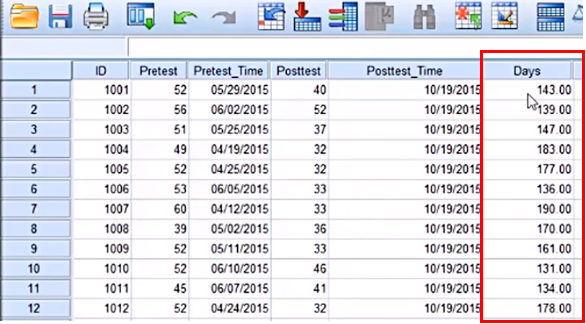
Xem kết quả tạo biến đại diện Days
Sau khi tạo được các biến và các trường dữ liệu, ta thực hiện phân tích và thống kê dữ liệu phục vụ cho các nghiên cứu và xuất ra bảng thống kê. Thống kê mô tả dùng cho mục đích thống kê trung bình cộng, tổng sum, độ lệch,… Để có căn cứ mô tả một cách tổng quát và chính xác và hiệu quả nhất hãy tham khảo ngay hướng dẫn chi tiết cách đọc kết quả thống kê mô tả trong SPSS của Tri thức cộng đồng.
4. Cách tạo biến nhóm tuổi trong SPSS nhanh nhất
Ví dụ Mã hóa lại biến “TUOI” thành biến “NHOMTUOI” theo các nhóm như sau:
-
Nhóm 1: Dưới 30 tuổi
-
Nhóm 2: Từ 30 đến dưới 40 tuổi
-
Nhóm 3: Từ 40 đến dưới 50 tuổi
-
Nhóm 4 : Từ 50 tuổi trở lên
Quan sát data dữ liệu biến TUOI đã được tạo, ta bắt đầu tạo biến NHOMTUOI
Dữ liệu data biến TUOI
Click chuột vào lệnh Transform -> Recode into Different Variables…
Trong cửa sổ Recode into Different Variables, đưa biến TUOI từ bên trái vào mục Numeric Variable -> Output Variable. Nhập dữ liệu Name biến là NHOMTUOi và Label là Nhóm tuổi. Click chọn Old and New Values…
Điền các thông tin biến NHOMTUOI vào cửa sổ hiển thị
Tiếp tục với cửa sổ Recode into Different Variables Old and New Values. Ta nhập dữ liệu trong Old Value, và New Value tương ứng theo từng nhóm tuổi. Ấn nút Add để xác nhận chuyển giá trị. Xong click vào Continue…
Nhập dữ liệu vào Recode into Different Variables Old and New Values
Chỉnh sửa Value Labels theo dữ liệu nhóm tuổi -> Chọn Ok
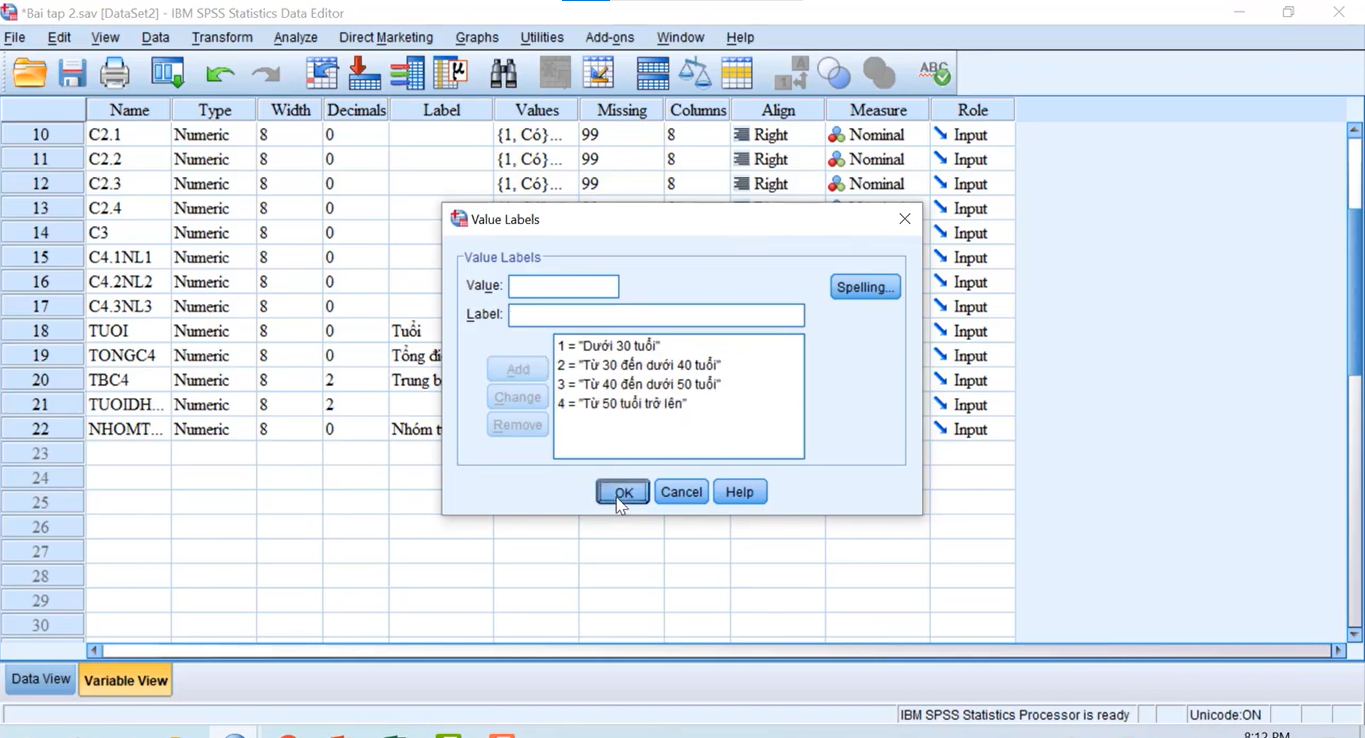
Chỉnh sửa Value Labels theo dữ liệu nhóm tuổi
Save ta có kết quả cột biến NHOMTUOI như hình bên dưới
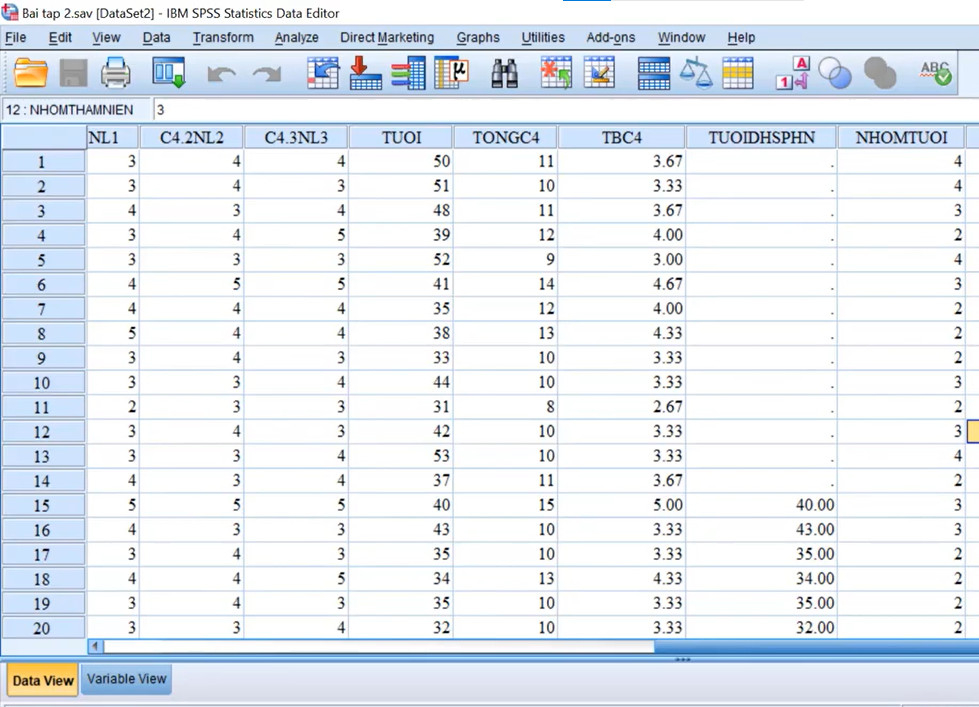
Xem kết quả tạo biến NHOMTUOI trong SPSS
Trên đây là toàn bộ nội dung hướng dẫn cách tạo biến mới trong SPSS cùng với các bước thao tác thực hiện cụ thể trên phần mềm SPSS được chúng tôi đưa ra thông tin và hình ảnh minh họa. Nếu trong quá trình thực hiện tạo biến mới, biến giả hoặc gộp biến gặp phải khó khăn, các bạn có thể tìm hiểu và áp dụng nhanh chóng một cách dễ dàng và tiết kiệm thời gian. Tham khảo ngay từng nội dung cần hỗ trợ để triển khai trên phần mềm của mình bạn nhé.
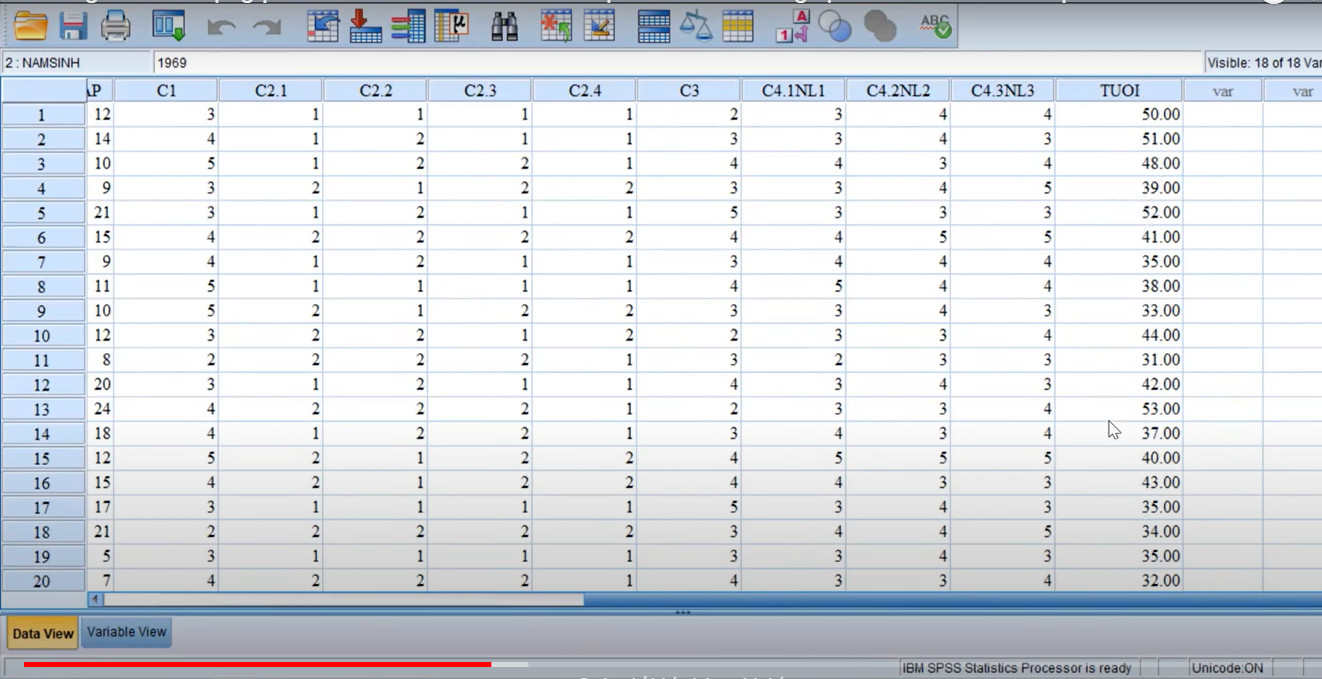
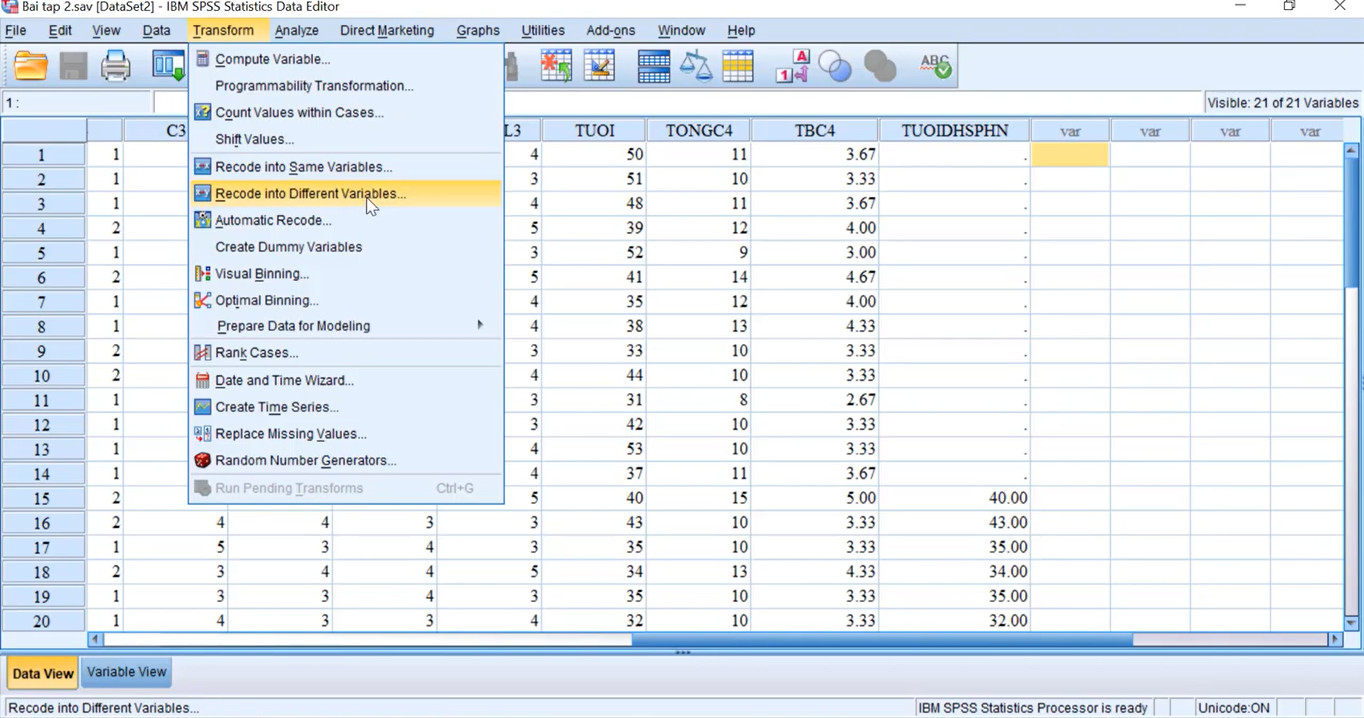
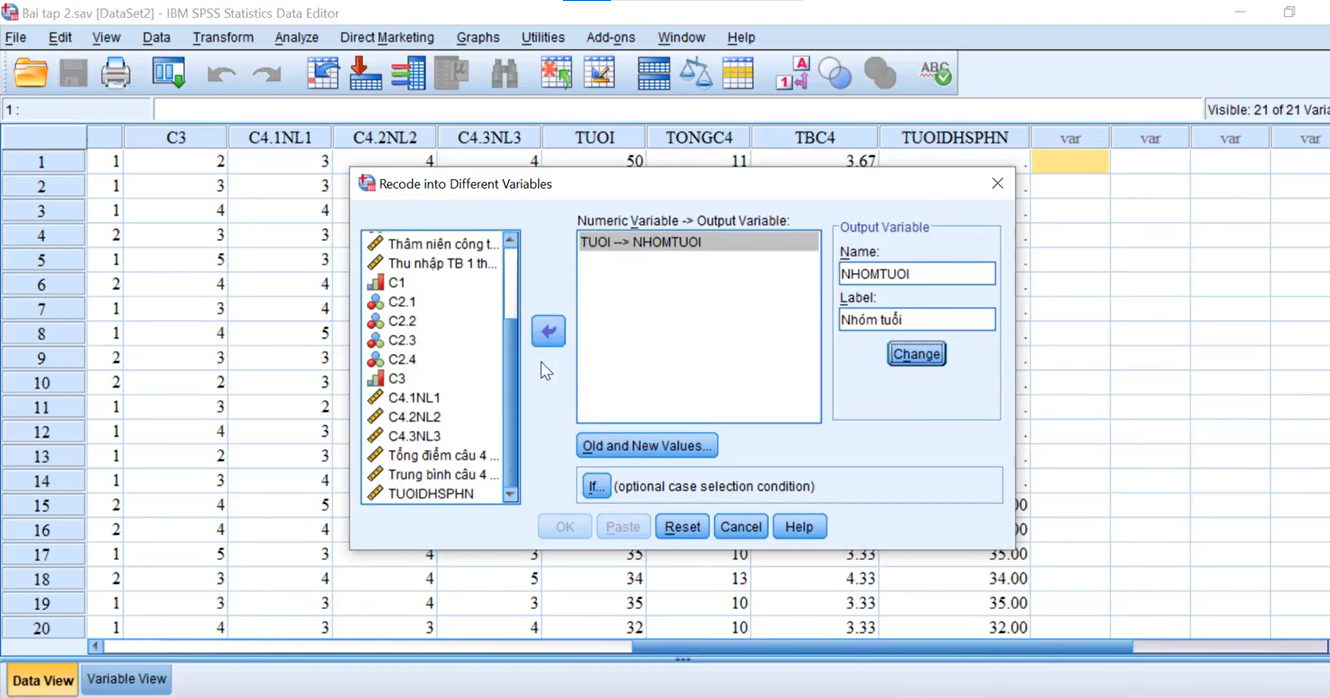
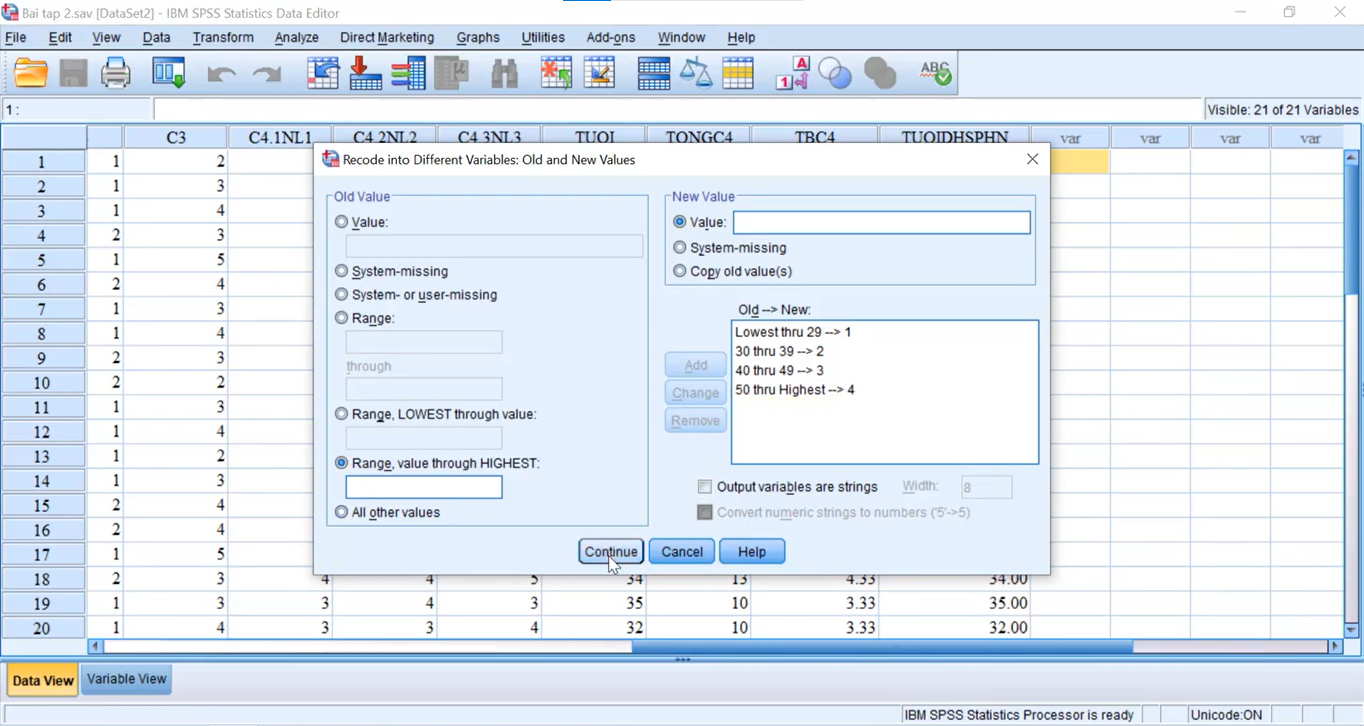
Discussion about this post